 ✕
✕
By Justin SabrinaDikemas kini pada bulan Jun 06, 2023
Soalan: "Saya mempunyai pemacu kilat USB yang kadangkala dipinjam oleh beberapa rakan sekerja. Saya mempunyai beberapa fail dan dokumen peribadi di dalamnya. Bagaimanakah saya boleh memastikan tiada sesiapa boleh membuka dan menyalinnya?"
Jawapan: Untuk melindungi data anda pada pemacu USB, anda boleh sembunyikan fail dan dokumen pada pemacu USB.
Pemacu kilat USB ialah pemacu keras yang kecil dan boleh tanggal untuk data sandaran. Kita semua membiasakan diri untuk menyimpan, memindahkan dan mengurus fail peribadi, folder dan dokumen pada pemacu USB. Tidak kira jenis kandungan yang anda simpan pada pemacu kilat anda, anda mungkin perlu menyembunyikan fail, folder atau dokumen atas sebab tertentu. Sebagai contoh, untuk melindungi data daripada pemadaman tidak sengaja, anda mungkin perlu sembunyikan fail pada pemacu USB. Atau mungkin anda perlu meminjamkan pemacu USB anda kepada seseorang, tetapi tidak mahu mendedahkan dan membocorkan dokumen peribadi anda.
Walau apa pun sebabnya, anda boleh menyembunyikan fail/dokumen dengan cepat pada pemacu USB dalam dua cara berbeza, termasuk menggunakan File Explorer dan perisian kunci fail. Mari kita mulakan!
KANDUNGAN
Jika anda menggunakan sistem pengendalian Windows 8 atau Windows 10, anda boleh menyembunyikan fail atau dokumen pada pemacu denyar anda menggunakan File Explorer.
Langkah 1. Buka Penjelajah Fail, ketik tab "Lihat" dan tekan "Pilihan" di sudut kanan.
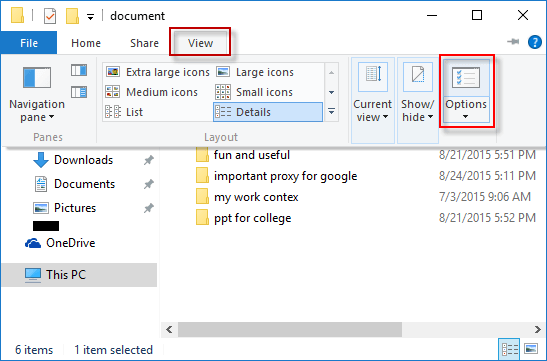
Langkah 2. Kemudian tetingkap Folder Options muncul. Di bawah tab "Lihat", tandakan "Jangan tunjukkan fail, folder atau pemacu tersembunyi". Klik butang "Guna" kemudian "OK".
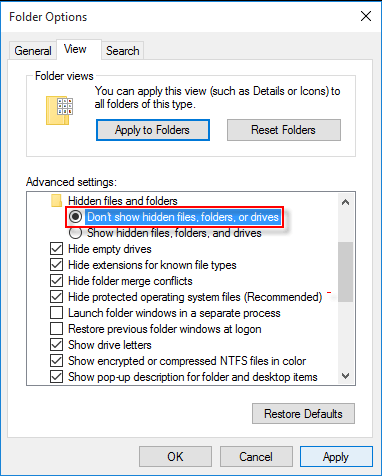
Langkah 3. Tambah pemacu kilat USB ke komputer, dan buka pemacu USB.
Langkah 4. Cari fail atau dokumen yang anda ingin sembunyikan. Klik kanan padanya, dan pilih "Properties".
Langkah 5. Seterusnya, ia akan muncul dialog Windows Mail Properties. Di bawah tab "Umum", tandakan kotak semak di hadapan "Tersembunyi", dan klik butang "Guna".
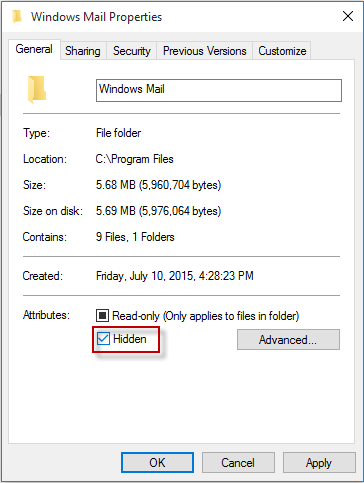
Itu sahaja. Fail/dokumen pada pemacu USB akan disembunyikan.
Had: Kaedah ini hanya berfungsi pada Windows 8/10. Selain itu, anda atau orang lain juga boleh membuka File Explorer untuk menunjukkan fail tersembunyi pada pemacu USB. Maksudnya, kaedah ini boleh mengesan fail pada pemacu kilat USB dengan mudah. Anda tidak boleh menyembunyikan fail anda pada pemacu USB sepenuhnya.
Seterusnya, kami akan menunjukkan kepada anda satu lagi kaedah yang lebih selamat untuk menyembunyikan fail dan dokumen pada pemacu USB.
Untuk melindungi fail dan dokumen peribadi anda daripada diakses oleh orang lain, anda boleh menggunakan perisian kunci fail profesional, seperti Kunci Fail UkeySoft.
Loker Fail UkeySoft (Windows & Mac) bukan sahaja alat perlindungan fail yang ringkas dan sangat ringan, tetapi juga perisian penyulitan USB yang selamat dan berkesan serta mudah. Ia membolehkan untuk menyembunyikan fail/folder/dokumen pada pemacu USB, pemacu denyar, pemacu tempatan dan banyak lagi.
Lebih baik lagi, ia juga membolehkan anda melindungi kata laluan fail, folder, dokumen pada pemacu USB, cakera keras atau rangkaian. Sebagai contoh, anda boleh mengunci foto, video, fail dan dokumen peribadi anda dengan kata laluan. Selepas itu, apabila sesiapa membuka folder atau fail yang dikunci, program akan meminta kata laluan yang tepat. Tiada siapa yang boleh mengakses, mengubah suai atau memadamnya tanpa memasukkan kata laluan.
Ciri Cemerlang Kunci Fail UkeySoft:
Langkah 1. Lancarkan Kunci Fail UkeySoft
Mula-mula, klik butang Muat turun di atas, muat turun dan pasang perisian UkeySoft File Lock pada komputer anda. Ikut arahan untuk memasang perisian. Kemudian lancarkan program, dan masukkan kata laluan 123456 pada halaman untuk mengakses fungsinya.

Langkah 2. Masukkan Pemacu Denyar USB ke Komputer
Anda akan melihat bahawa program UkeySoft menawarkan modul yang berbeza. Kemudian masukkan pemacu kilat USB ke port USB komputer, program UkeySoft akan mengesan serta-merta.
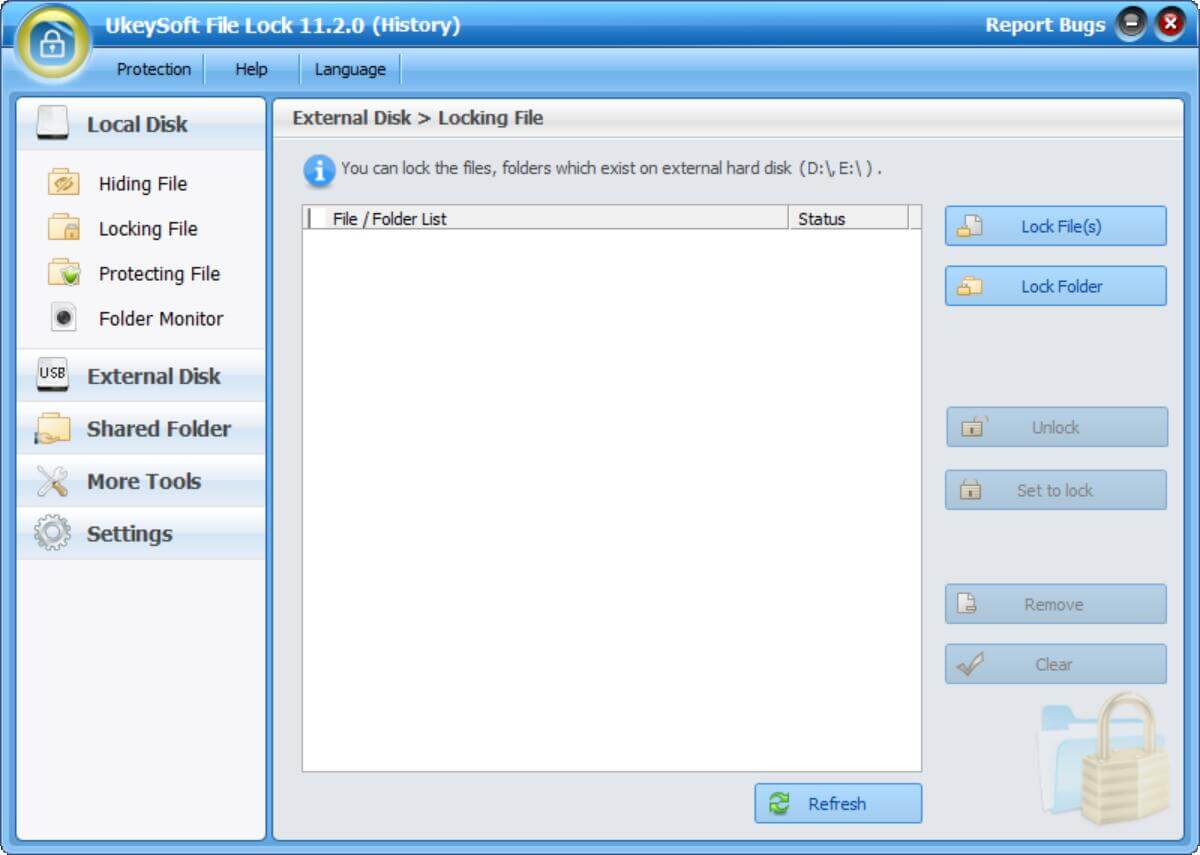
Langkah 3. Pilih Folder Pemacu USB untuk Disembunyikan
Pilih pilihan "Cakera Luaran" di panel kiri, dan klik "Menyembunyikan Fail". Kemudian ketik "Kunci Folder" di sebelah kanan.

Tambahkan folder atau dokumen yang ingin anda sembunyikan daripada pemacu USB, dan klik OK.

Itu sahaja! Fail dan dokumen disembunyikan pada pemacu kilat anda!
Langkah 4. Tunjukkan Folder Tersembunyi pada Pemacu USB (Pilihan)
Program UkeySoft juga membolehkan anda melihat dan menunjukkan folder tersembunyi dalam pemacu USB. Hanya ketik butang "Nyahsembunyikan" untuk menunjukkannya.
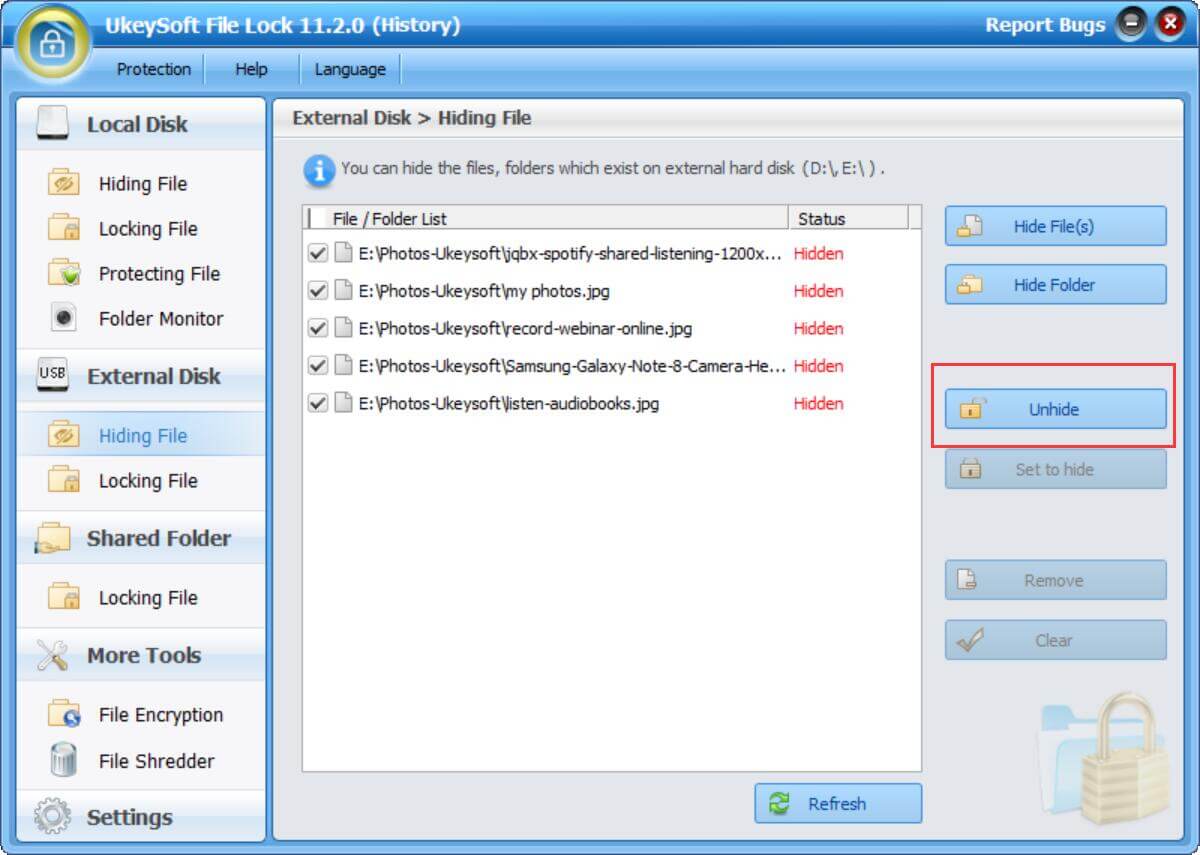
meminta: anda perlu log masuk sebelum boleh komen.
Tiada akaun lagi. Sila klik di sini untuk mendaftar.

Kata laluan melindungi dan menyembunyikan fail & folder yang terdapat pada komputer anda, peranti USB.

Kata laluan melindungi dan menyulitkan cakera USB, kayu memori dan lebih banyak pemacu kilat USB.

Nikmati kehidupan digital yang selamat & bebas.
utiliti
multimedia
MAKLUMAT
MENGIKUT KAMI
Hak Cipta © 2023 UkeySoft Software Inc. Hak cipta terpelihara.
Tiada komen lagi. Katakan sesuatu...